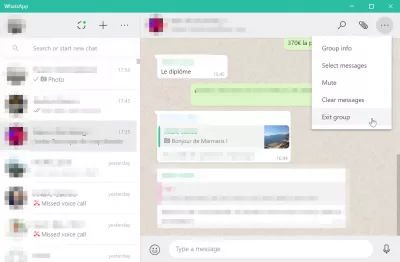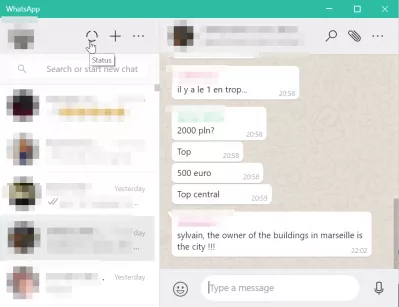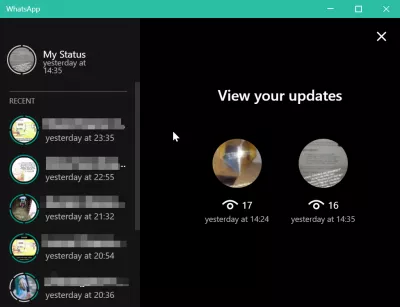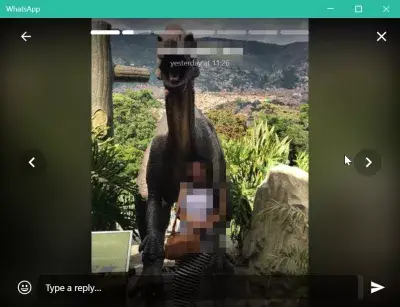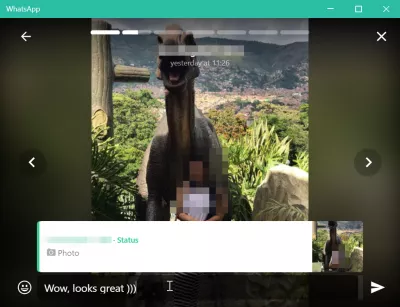如何在PC上管理Whatsapp业务?
在PC上管理WhatsApp业务是不同的,因为无法从WhatsApp桌面版本上传WhatsApp状态,而只能从移动应用程序上传。
WhatsApp笔记本电脑的应用限制
在PC上管理WhatsApp业务是不同的,因为无法从WhatsApp桌面版本上传WhatsApp状态,而只能从移动应用程序上传。
因此,不可能从笔记本电脑上分享Whatsapp状态的Instagram视频,但仅限于手机Instagram应用程序。
但是,您可以使用WhatsApp桌面版本在WhatsApp上阻止或解锁您自己,转到设置>阻止的联系人。
关于消息传递部分,您可以发送和接收消息,语音消息,图片,视频,但无法从笔记本电脑中检索已删除的Whatsapp消息,因为消息仍存储在您的移动电话上。
视频通话Whatsapp桌面,这可能吗?
最后,无法在WhatsApp桌面版本上发出语音或视频通话,因为聊天窗口中未提供此功能。
桌面上的Whatsapp状态
然而,Whatsapp桌面版最有用的功能之一是能够查看其他联系人状态。
您可以查看自己的状态更新位置以及哪些联系人具有共享状态。
通过单击某个联系人的状态,您将能够看到他们的状态,就像它在移动版本上一样。
您甚至可以直接在其状态下评论您的联系人状态更新。
最后,您将能够看到自己的状态更新,但不会看到观众或他们是谁 - 这必须从移动版本完成。
结论 - 您应该在PC上使用WhatsApp进行业务吗?
由于应用程序非常有限,使用Whatsapp在PC上进行业务并不是一个好主意。如果您的企业正在管理企业帐户,目前管理的最佳方式仍然是使用共享公司的移动电话。
常见问题
- 我可以在计算机上使用WhatsApp Business进行视频通话吗?
- 不幸的是,由于聊天窗口中未提供此功能,因此您无法在WhatsApp的桌面版本上进行语音或视频通话。
- 我可以在没有电话的情况下将WhatsApp Business用于桌面吗?
- 不,没有电话,您将无法将WhatsApp业务用于桌面。您需要在手机上有一个活动的WhatsApp业务帐户,然后将其链接到桌面应用程序。这意味着您的所有消息,联系人和设置都将在手机和桌面之间同步。

关于作者 - Michel Pinson
米歇尔·平森(Michel Pinson)是旅行爱好者和内容创作者。融合了对教育和探索的热情,他可以通过吸引教育内容来分享知识并启发他人。通过赋予拥有全球专业知识和旅行感的个人的能力,使世界更加紧密。
米歇尔·平森(Michel Pinson)是旅行爱好者和内容创作者。融合了对教育和探索的热情,他可以通过吸引教育内容来分享知识并启发他人。通过赋予拥有全球专业知识和旅行感的个人的能力,使世界更加紧密。